ProgramData что за папка в Windows 10? В ОС Windows 7-10 она, как правило, расположена на системном диске. В ней хранятся общие данные, например, настройки различных приложений. Информация, сохраненная на ней, доступна всем пользователям компьютера. Ее можно просматривать не только при наличии, но и отсутствии прав администратора.
Она удобна для хранения в ней, шаблонов программ редактирования фотографий, видеоматериалов, общих документов. Компания Microsoft предусмотрела ее в ОС с целью освобождения папки Program Files от хранения настроек и общих файлов. Поскольку последняя является системной, не всегда в ней удается безопасно осуществлять перезапись данных.
Многие пользователи последних версий ОС Windows ставят ряд вопросов относительно ProgramData. Одним хочется знать, где место ее хранения, другим интересно ее функциональное назначение и что произойдет, если попытаться ее удалить целиком. Попытаемся вместе разобраться в этих и подобных вопросах, а также провести поиск дополнительных сведений, касающихся ее.
Где находится?
Сразу отметим, где расположено место ее хранения. По умолчанию, место расположения искомой директории — системном томе. То есть диск, содержащий ОС Windows. Возможно, папку ProgramData мы не увидим, в содержании диска С. В этом случае предусмотрена процедура активизации отображения скрытых папок, с помощью настроек проводника можно открыть спрятанный от пользователя каталог.
Однако, если после указанной процедуры мы не сможем найти ее, это свидетельствует лишь о том, что имеем дело с новой системой, в которой отсутствуют многие различные утилиты. Кроме того, эту директорию можно отыскать с помощью других способов.
Итак, расположена ProgramData в корне диска, но изначально обладает атрибутом «Скрытый». Для ее отображения в ОС Windows 10 нужно следовать простому алгоритму:
- компьютер;
- вкладка «Вид»;
- блок «Показать или скрыть»;
- выбор пункта «Скрытые элементы» с помощью галочки.

В версии Windows 7 последовательность команд несколько иная. Альтернативным вариантом, применимым ко всем версиям Windows, является ввод в строку поиска оператора %ProgramData% и нажатие клавиши Enter.
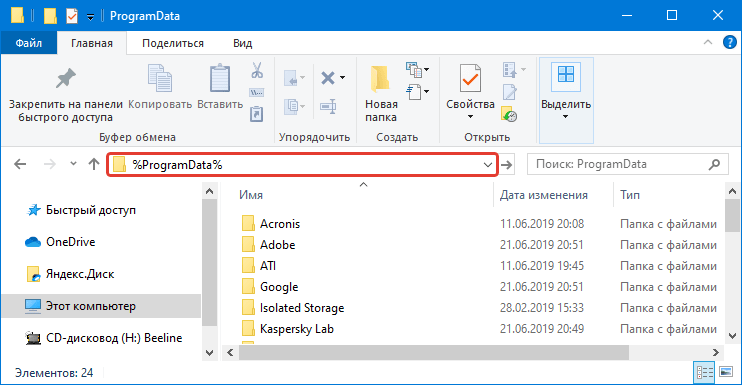
Где находится папка Desktop в Windows 10
Как найти папку AppData в Windows 10
Можно ли удалить?
Вопрос об удалении этой папки требует уточнения. При удалении пользователем всего содержимого этой директории ничего непоправимого не случится. Появление некоторой части данных там снова произойдет через некоторое время. Но удаление самой директории невозможно, поскольку она относится к системным файлам.
Другое дело, можно заняться ее чисткой. Для этого следует заглянуть в ProgramData и убедиться, есть ли в ней файлы программ, которые уже не содержатся на вашем компьютере. Когда папки на месте, но нет приложений, их удаление можно произвести смело. Удаление из нее временных файлов неиспользуемых приложений целесообразно для освобождения места на диске.
С помощью хранящихся здесь копий установочных файлов, есть возможность автоматического восстановления приложений в случае их сбоя. Вместе с тем, удаление «хвостов» программ, которые уже деинсталлированы с компьютера, даже желательно. Для этого рекомендуется использовать системную утилиту очистки диска.
Здесь представлена практически вся необходимая информация о директории ProgramData. Многим пользователям она может пригодиться. Как правило, есть немало и таких любителей, которые не обращали внимания на нее. Но в случае, когда встанет вопрос об освобождении небольшого объема системного диска, желательно отыскать ее и удалить ненужные файлы.

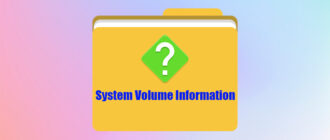

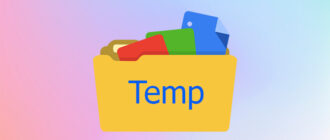
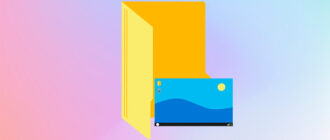
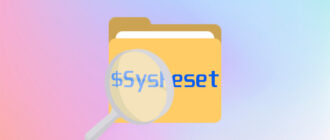
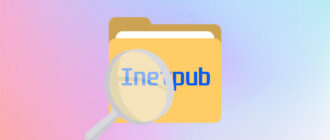
Отличная статья, для меня особенно, потому что с компьютером не очень дружу. А здесь все по полочкам разложено, где что находится и как этим пользоваться.Установили windows 10 Это такая заморочка, что я никак не могу разобраться. Так что эта статья мне очень помогла, спасибо автору за то что все доходчиво написал.
Добрый день! Очень порадовала данная статья. Рассказано, что где находится, как удалить. Прикреплены фотографии для более подробного понимания в данном вопросе. Мне как неопытному пользователю ПК было весьма полезно прочесть данную статью. Для себя подчеркнул много полезной информации. Хочу поблагодарить автора, так как он действительно выполнил хорошую работу.
Добрый вечер! Спасибо за статью, на будущее буду знать.
Подскажите пожалуйста, сильно отличается 10 от 7? Компьютер давно не открывала, но слышала что 7ку вроде как убрали, а к обновлениям боязно отношусь(
Очень нравиться ваш сайт. Много полезных и информативных статей. Мне как чайнику да и прошлого поколения при покупке ноутбука был важен принцип: главное чтоб включался. Эх мне бы тогда эти сайты, статьи и познания. Ну и мучался я долго конечно с первым ноутом, а сейчас уже понимаю что да и как нужно выбирать и на Какие характеристики в первую очередь нужно обращать внимание. Всем советую: при покупке любой техники сначала перечитать отзывы, люди подскажут что да как. А этот сайт в дальнейшем уде будет помощником в внутреннем знакомстве с вашим ноутом или компом.) Все таки про данную папку я думал она очень важная, судя по названию, а теперь наверное пойду почищу, да место освобожу.